Eemaldage StartPageing123.com viirus (Eemaldamise juhised) - Mar 2017 uuendus
StartPageing123.com viiruse eemaldamise juhend
Mis on StartPageing123.com viirus?
StartPageing123.com viiruse funktsioonid
StartPageing123.com viirus on agressiivne brauserikaaperdaja, mis ründab Firefoxi ja Chrome’i veebilehitsejaid. Kasvava nakatunud arvutite hulga tõttu on aga paras aeg tõstatada küsimus: kaua läheb aega enne, kui viirus jõuab ka Safari, IE ja Microsoft Edge brauseriteni? Nagu ka teised brauserikaaperdajad, kaaperdab viirus brauseri ilma otseselt luba küsimata. See võib lisada arvuti Task Manageri pahatahtlikke protsesse, lisada oma protsesse Windows Task Scheduleri, kaotada registrivõtmeid jms. Kõigest sellest kõrvale vaadates näeb see aga välja nagu täiesti tavaline otsingumootor, mida saab kasutada igapäevaste otsingute jaoks. Kui sa otsid uut otsingumootorit, ei tohiks sa aga kindlasti kõnealuse kasuks otsustada – küberturbe eksperdid on juba seda otsingumootorit testinud ja on avastanud, et see on peaaegu identne LuckySearch123.com, Mylucky123.com, ja LuckyStarting.com kaaperdajatega.StartPageing123.com tüütud omadused ilmnevad kohe pärast seda, kui kaaperdaja on arvutisse sattunud.
Nii pea, kui see PUP su arvutisse satub, hakkab see muutma brauseri sätteid ja muudab ära näiteks avalehe, uue vahelehe URL-i ning ka vaikimisi otsingumootori, seda kõike selleks, et kasutajat sundida kasutama just selle programmi teenuseid. Brauserikaaperdajad on iseenesest üsna ohutud, sest need ei varasta ohvrite finantsandmeid ega krüpteeri isiklikke dokumente. Sellest hoolimata võivad nad aga ohvri suunata pahatahtlikkele veebilehtedele. Lisaks, kui StartPageing123.com viirus on su arvutis, hakkad sa nägema tunduvalt rohkem reklaamsisu. Kahjuks on reklaamide üleküllastus suur probleem kogu virtuaalmaailmas tänu turundustaktikate muutumisele. Ole ettevaatlik, kuna sellistest reklaamidest võivad saada tõelised tüütused, mida saab eemaldada ainult siis, kui StartPageing123.com täielikult arvutist eemaldada. Sa saad seda teha kiirelt FortectIntego abiga. Veendumaks, et viirus on täielikult eemaldatud, pead sa ka tegema mõningaid muid toiminguid, mille juhised on selle postituse lõpus.
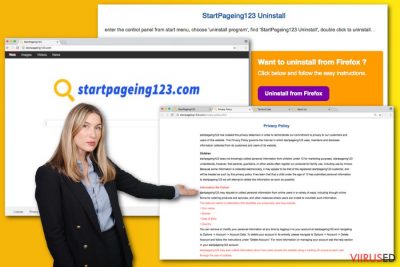 StartPageing123.com viirus on kahtlane otsingumootor, mis võib brauseri kaaperdada ja selle sätteid muuta.
StartPageing123.com viirus on kahtlane otsingumootor, mis võib brauseri kaaperdada ja selle sätteid muuta.
Alati, kui sa valid uut otsingumootorit, peaksid sa lugema läbi privaatsuspoliitika. Privaatsuspoliitika, kasutustingimused ja muud sellised dokumendid sisaldavad palju olulisi punkte selle kohta, millist informatsiooni programmi arendaja kogub, kuidas seda kasutatakse jne. Hiljutised andmelekkeprobleemid on innustanud paljusid ettevõtteid vaatama üle oma privaatsuspoliitikat. Tundub, et ka StartPageing123.com loojad on otsustanud oma eesmärke paljastada – nimelt koguvad nad infot kasutaja nime, soo, sünniaja ja asukohariigi kohta. Lisaks kasutavad nad jälgimisküpsiseid, mille abil koguda brausimisega seotud informatsiooni ning mida seejärel jagada kolmandate poolte ja äripartneritega. See tähendab, et su isikuandmeid võidakse jagada nii reklaamijate kui ka petturitega. Isegi, kui mõelda parimale võimalikule olukorrale selle programmi kasutamisel, tähendab see, et su arvutiekraan on pidevalt kaetud sponsoreeritud bänneritega. Halvimal juhul jagatakse su isikuandmeid ning selle tulemuseks võib olla arvuti tõsisem rünnak. Selliste probleemide vältimiseks soovitame tungivalt StartPageing123.com eemaldada kõikidest oma veebilehitsejatest.
Meetodid, mille abil levitatakse viirust
Seda võltsi otsingumootorit levitatakse sarnaste tehnikatega nagu ka teisi PUP-e. Viiruse “About” sektsiooni kohaselt kasutab programm kasutajate arvutitesse sattumiseks tasuta rakendusi:
startpageing123 has partnered with some of the most popular software packages in world, giving you the option to install our search settings during setup and giving them the opportunity to offer you their products for free.
Seega, järgmine kord, kui laadid programme, peaksid sa olema ettevaatlik enne, kui klõpsad “Next” nuppu. StartPageing123.com kaaperdamise tagajärgi on tunduvalt tülikam klaarida, kui lugeda programmi installeerimisel kõik korralikult läbi. Selliste olukordade vältimiseks peaksid sa installeerimisel jälgima, et sa ei laadiks alla ühtegi muud lisandit. Selle jaoks vali alati “Custom” või “Advanced” installeerimissätted, mis näitavad nimekirja kõikidest laaditavatest programmidest. Seejärel saad sa valida nimekirjast ainult soovitud ning jätta laadimata soovimatud lisandid. Pea meeles, et netis surfates tuleb olla pidevalt valvel..
Kuidas StartPageing123.com viirus eemaldada?
Olenevalt su kogemusest, võid sa StartPageing123.com viiruse eemaldada arvutist käsitsi või automaatselt. Kui sul on kiire, siis ära oota rohkem ning eemalda kaaperdaja usaldusväärse nuhkvaratõrje abil. Allpool mainitud programmid suudavad selle tülika programmi eemaldada vaid paari nupuvajutuse abil ning lisaks aitavad need arvutit kaitsta ka edaspidi. Pärast seda peaksid sa läbima ka mõned StartPageing123.com eemaldamise etapid käsitsi. Selle jaoks anname alljärgnevalt pisut juhiseid.
Märkus! Ole nende toimingute tegemisel äärmiselt ettevaatlik, vähendamaks igasuguseid võimalikke riske.
BOONUS:
Tegemist on väga agressiivse brauserikaaperdajaga, seega see võib lisada isegi pahatahtlikke protsesse su Task Manageri. Nende keelamiseks peaksid sa klõpsama Ctrl+Alt+Del ja End kõikide veidrate nimedega protsesside peal. Ära unusta kontrolli ka nende kirjeid ning ka nood eemaldada.
Kontrolli ka Windows Services teenuseid, veendumaks, et Startpageing123 ei ole poetanud kuhugi pahatahtlikke teenuseid. Nende leidmiseks vajuta “Win+R”, ja sisesta tekst: “services.msc” (ilma jutumärkideta) ning vajuta OK nupule. Sa peaksid keelama kõik veidrate nimedega teenused või need, mille nimes on viidatud kaaperdaja nimele.
Järgmisena, ava Windows Task Scheduler vajutades klahve “Win+R” ja sisestades “taskschd.msc” (ilma jutumärkideta). Vajuta OK ja eemalda kõik ülesanded, mis on seotud Startpageing123.com viirusega.
Windowsi registri puhastamiseks vajuta “Win+R”, ja trüki sisse: “regedit.exe” (ilma jutumärkideta), seejärel vajuta OK nupule. Sa peaksid eemaldama kõik väärtused, mis on seotud Startpageing123.com viirusega.
FortectIntego aitab eemaldada viiruse kahjusid. SpyHunter 5Combo Cleaner ja Malwarebytes aitavad tuvastada potentsiaalselt soovimatuid programme ja viiruseid ning nendega seotud faile ja registrikirjeid.
StartPageing123.com viiruse manuaalse eemaldamise juhend
Eemaldage StartPageing123.com süsteemidest Windows
StartPageing123.com-i eemaldamiseks Windowsi operatsioonisüsteemist järgi allolevaid juhiseid. Esmalt pead sa laadima maha kaaperdaja ja kõik sellega seonduvad programmid. Veendu, et sa laadid maha startpageing123, ja teised Yandex-ga seotud kirjed. Seejärel eemalda pahatahtlikud Windowsi kiirteed. Kõik sammud selle kohta, kuidas eemaldada www.Startpageing123.com “Target” väljalt, on olemas allpool.
-
Klikka Start → Control Panel → Programs and Features (kui oled Windows XP kasutaja, klikka Add/Remove Programs).

-
Olles programmi Windows 10 / Windows 8 kasutaja klikka seejärel parema hiireklahviga ekraani vasakus allnurgas. Kui Quick Access Menu ilmub, siis vali Control Panel ja Uninstall a Program.

-
Desinstalleeri StartPageing123.com ja sellega seotud programmid
Siin, otsi programmi StartPageing123.com või ühtegi teist hiljuti installeeritud kahtlast programmi. -
Installeeri need maha ja klikka OK nende muutuste salvestamiseks.

Eemaldage StartPageing123.com süsteemist Mac OS X
See brauserikaaperdaja ei tohiks teoreetiliselt Mac OS X-i rünnata. Kui sa peaksid aga seda märkama oma süsteemis, võib see tähendada, et programmi on hiljuti uuendatud. Sellisel juhul järgi allpool olevaid juhiseid, eemaldamaks startpageing123, ja teised Yandex-ga seotud kirjed oma seadmest.
-
Kui kasutad OS X, klikka nupul Go ekraani üleval vasajkus osas ja vali Applications.

-
Oota kuni näed kausta Applications ja otsi sealt üles StartPageing123.com või teised kahtlased programmid, mis esinevad. Nüüd klikka parema klahviga igal sellisel sissekandel ja vali Move to Trash.

Eemaldage StartPageing123.com Mozilla Firefox (FF) juurest
Kui su Firefoxi on rünnatud, veendu, et eemaldad kõik Yandex-ga seotud pluginad. Lisaks eemalda StartPageing123 plugin Mozilla Firefoxist ja lähtesta brauseri sätted alljärgnevate juhiste abil.
-
Eemalda ohtlikud laiendused
Ava Mozilla Firefox, klikka menüü-ikoonil (pleval paremas nurgas ja vali Add-ons → Extensions.
-
Siin, vali StartPageing123.com ja teised kaheldava väärtusega pluginad. Klikka Remove nende kirjete kustutamiseks.

-
Lähtesta Mozilla Firefox
Klikka menüüs Firefox üleval vasakul nurgas ja klikka küsimärgil. Siin, vali Troubleshooting Information.
-
Nüüd on näha Reset Firefox to its default state teade koos Reset Firefox nupuga. Klikka seda nuppu mitu korda ja vii StartPageing123.com eemaldamine lõpule.

Eemaldage StartPageing123.com Google Chrome juurest
StartPageing123 URL-i eemaldamisest ei piisa brauserikaaperdajast vabanemiseks. Sa pead eemaldama arvutist ka kõik kahtlased laiendused, mis on seotud Yandex-ga. Seejärel lähtesta brauser allpool olevate juhiste abil.
-
Kustuta pahatahtlikud pluginad
Ava Google Chrome, klikka menüü-ikoonil (pleval paremas nurgas ja vali Tools → Extensions.
-
Siin, vali StartPageing123.com ja teised pahatahtlikud pluginad ja vali rämpsu ikoon nende sissekannete kustutamiseks.

-
Klikka uuesti menüü-ikoonil ja vali Settings → Manage Search engines sektsioonist Search.

-
Olles Search Engines... juures, eemalda pahatahtlikud otsilmootorid. Alles peaks jääma ainult Google või eelistatud domeeni nimi.

-
Lähtesta Google Chrome
Klikka menüü-ikoonil Google Chrome üleval paremas nurgas ja vali Settings. -
Keri lehekülje lõppu ja klikka Reset browser settings.

-
KlikkaReset selle tegevuse kinnitamiseks ja vii StartPageing123.com eemaldamine lõpuni.

Eemaldage StartPageing123.com viirus programmist Microsoft Edge
Taastage Microsoft Edge seaded (meetod 1):
- Käivitage Microsoft Edge'i rakendus ja klikake More (kolm täppi ekraani üleval paremas nurgas).
- Klikake Settings avamaks rohkem võimalusi.
-
Kui Settings aken avaneb, siis klikake nuppu Choose what to clear valiku Clear browsing data all.

-
Siin valige kõik, mida eemaldada soovite ja klikake Clear.

-
Nüüd peaksite nupul Start (Windowsi logo) tegema parema hiireklahviga klõpsu. Seejärel valige Task Manager.

- Olles Processes aknas, otsige üles Microsoft Edge.
-
Parema hiireklahviga klõpsake sellel ja valige Go to details. Kui nupp Go to details pole nähtav, siis klikake More details ja korrake eelmisi samme.


-
Kui Details aken avaneb, siis otsige üles iga kirje, mille nimes sisaldub Microsoft Edge. Klõpsake parema hiireklahviga kõigi selliste kirjete peal ja valige End Task nende kirjete lõpetamiseks.

Microsoft Edge brauseri lähtestamine (meetod 2):
Kui meetod 1 ei toiminud Teie jaoks, siis on Teil tarvis kasutada keerulisemat Edge'i lähtestusmeetodit.
- Märkus: Teil on tarvis on kindlasti tarvis oma andmed seda meetodit kasutades varundada.
- Otsige see kaust oma arvutis üles:
C:\Users\%username%\AppData\Local\Packages\Microsoft.MicrosoftEdge_8wekyb3d8bbwe. -
Valige iga kirje, mis sellesse salvestatud on ja tehke oma parema hiireklahviga klõps. Valige Delete valik.

- Klikake nupul Start (Windowsi logo) ja tippige window power reale Search my stuff.
-
Parema hiireklahviga klõpsake kirjel Windows PowerShell ja valige Run as administrator.

- Olles administraator: Ilmub Windows PowerShell'i aken, kleepige see käsurida pärast PS C:\WINDOWS\system32> ja vajutage Enter:
Get-AppXPackage -AllUsers -Name Microsoft.MicrosoftEdge | Foreach {Add-AppxPackage -DisableDevelopmentMode -Register $($_.InstallLocation)\AppXManifest.xml -Verbose}
Kui need sammud on valmis, siis peaks StartPageing123.com Teie brauserist Microsoft Edge eemaldatud olema.
Eemaldage StartPageing123.com Safari juurest
-
Eemalda ohtlikud laiendused
Ava Safari veebibrauser ja klikka Safari menüüs, ekraani ülemises vasakus nurgas. Olles seda teinud, vali Preferences.
-
Siin, vali Extensions ja otsi üles StartPageing123.com või teised kahtlased sissekanded. Klikka uuesti nuppu Uninstall ja saa igast sellisest sissekandest lahti.

-
Lähtesta Safari
Ava brauser Safari ja klikka menüü-sektsioonis Safari ekraani ülemises vasakus servas. Siin, vali Reset Safari....
-
Nüüd on näha detailne dialoogiaken, mis on täidetud lähtestusvalikutega. Iga selline valik on tavaliselt linnukesega märgitud, kuid on võimalik täpsustada, millist valikut soovitakse lähtestada ja millist mitte. Klikka nuppu Reset selleks, et viia StartPageing123.com eemaldamise protsess lõpule.

Olles desinstalleerinud selle potentsiaalselt mittesoovitava programmi (PUP) ja korda teinud oma iga veebibrauseri, soovitame me Teil skanneerida oma arvutit tuntud nuhkvara-vastase programmiga. See aitab Teil saada lahti StartPageing123.com registri jälgedest ja samuti identifitseerida sellega seotud parasiidid või võimalikud pahavara nakatumised Teie arvutis. Selleks puhuks on Teil võimalik kasutada meie kõrgeima hinnanguga pahavara eemaldajat: FortectIntego, SpyHunter 5Combo Cleaner või Malwarebytes.
Teile soovitatud
Ära lase valitsusel enda järel nuhkida
Valitsustel on kombeks jälgida inimeste andmeid ning isegi nuhkida kodanike järel, seega sa peaksid seda silmas pidama ja uurima rohkem kahtlaste infokogumise taktikate kohta. Selleks, et vältida mistahes soovimatut valitsusepoolset jälgimist, tuleks internetti kasutada täiesti anonüümselt.
Kui kasutad internetti, saad valida mistahes asukoha selleks, et netisisu näha ilma, et peaksid taluma olulisi piiranguid. Naudi internetikasutust ilma häkkimise riskita, kasutades Private Internet Access VPN-teenust.
Kontrolli, millist infot valitsused ja muud soovimatud osapooled saavad näha siis, kui sa internetis surfad. Isegi, kui sa ei tegele seadusevastaste toimingutega või usaldad oma teenusepakkujaid ja platvorme, ole alati omaenda turvalisuse ja heaolu huvides kahtlustav ning kasuta ennetavaid meetmeid nagu VPN-teenused.
Tee failidest tagavarakoopiad, juhuks, kui sind tabab pahavararünnak
Arvutikasutajad võivad saada mitmesuguseid kahjusid kübernakkuste tõttu, kuna nad on ise jätnud midagi tegemata. Pahavara põhjustatud tarkvaraprobleemid või otsesed andmekaotused krüpteeringu tõttu võivad tekitada seadmele mitmeid probleeme või põhjustada püsivat kahju. Kui sul on korralikud tagavarakoopiad, saad pärast taoliseid intsidente oma tööd aga muretult jätkata.
Pärast seadmele mistahes muudatuste tegemist on oluline teha tagavarakoopiad, et saaksid alati naasta oma töö juurde, isegi, kui pahavara on midagi seadmes muutnud või põhjustanud andmekaotuseid. Kui sul on olemas iga olulise dokumendi või projekti eelmise versiooni koopia, saad vältida tülikaid olukordi. Sa tänad end, kui peaksid kunagi pahavara otsa sattuma. Süsteemi taastamise jaoks kasuta programmi Data Recovery Pro.




























